Excel如何设置图表背景墙的格式?
excel创建数据图表后,图表的背景墙默认为白色。有时,为了突出数据系列,用户可以在背景墙上添加其他颜色,以达到突出数据系列的目的。如何改变图表背景墙的格式?让我们来看看详细的教程。
软件名称:微软office 2010官方简体中文免费完整版软件大小:817.2MB更新时间:2015-04-01立即下载 。
。
1.首先,选择图表来设置背景墙。选择方法是用鼠标单击图表中的任何区域。
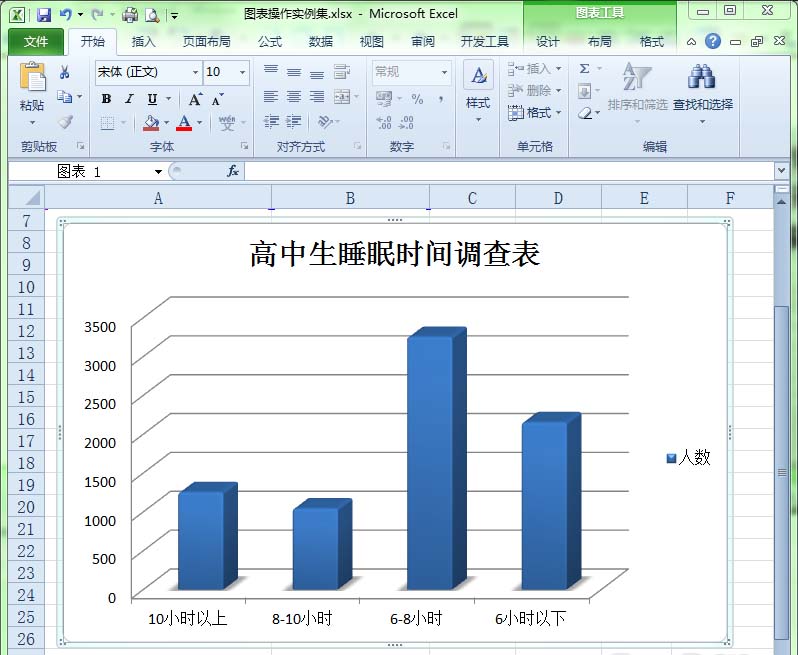
2.选择“图表工具-布局”功能菜单,点击工具栏中的“图表背景墙”按钮。

3.选择“其他背景墙选项…”从弹出的下拉列表中。

4.此时将弹出“设置背景墙格式”对话框。在该对话框中选择“填充”选项,然后选择右侧的选项之一并设置填充颜色。
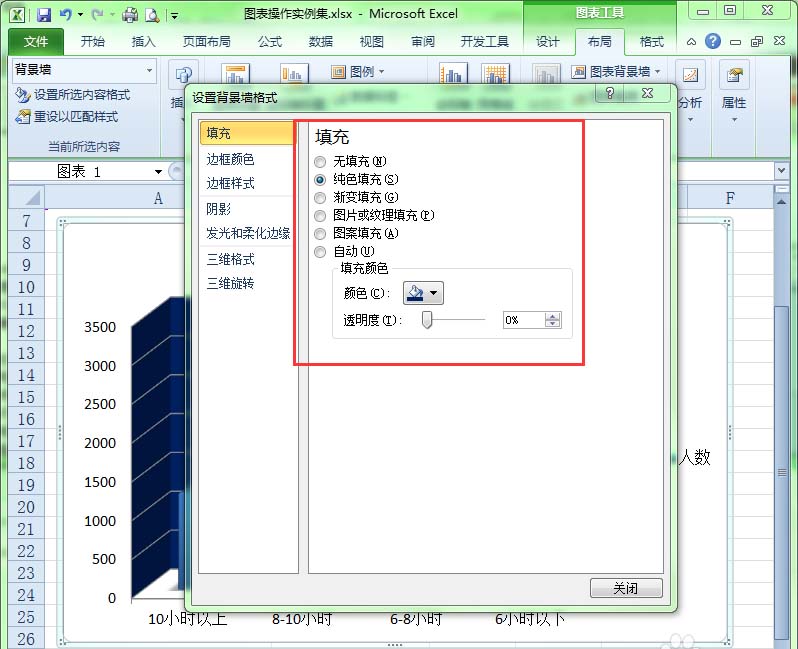
5.我们选择“纯色填充”选项,用纯色填充背景墙。这是将背景墙设置为纯蓝色的效果。

6.当然,用户也可以设置背景墙的渐变填充颜色。在对话框中选择“渐变填充”选项来设计渐变填充颜色。
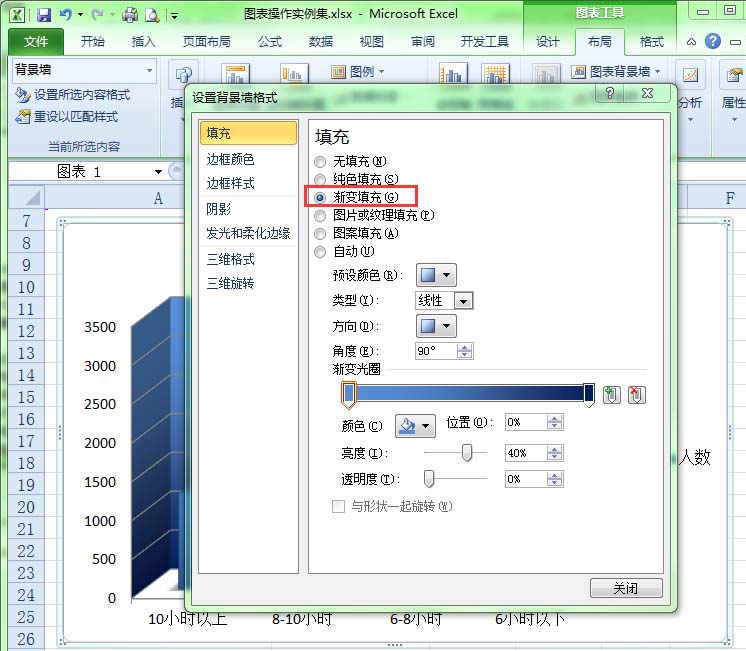
7.下图为背景墙填充渐变颜色后的效果。

以上是用excel图表修改背景墙格式的教程。希望你喜欢。请继续关注。
相关建议:
如何用excel数据制作折线图?
如何在excel中制作双变量动态图表?
如何根据excel设置PPT图表并同步更改?
版权声明:Excel如何设置图表背景墙的格式?是由宝哥软件园云端程序自动收集整理而来。如果本文侵犯了你的权益,请联系本站底部QQ或者邮箱删除。

















